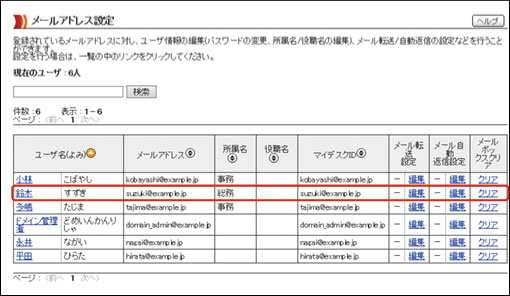新しいメールアドレスを登録します。
ここでは、例として鈴木さんのメールアドレス「suzuki@example.jp」を追加します。
![]()
-
メールアドレスの登録は管理者のみが行えます。詳しくは、「管理者とは」をご覧ください。
操作手順
| 1 | マイデスクの[ユーザとメールの管理]をクリックします。 |
| ユーザとメールの管理画面が表示されます。 | |
| ▼ | |
| 2 | [メールアドレス登録]をクリックします。 |
| メールアドレス登録画面が表示されます。 | |
| ▼ | |
| 3 | 新しく登録するメールアドレスのユーザ情報を入力します。 |
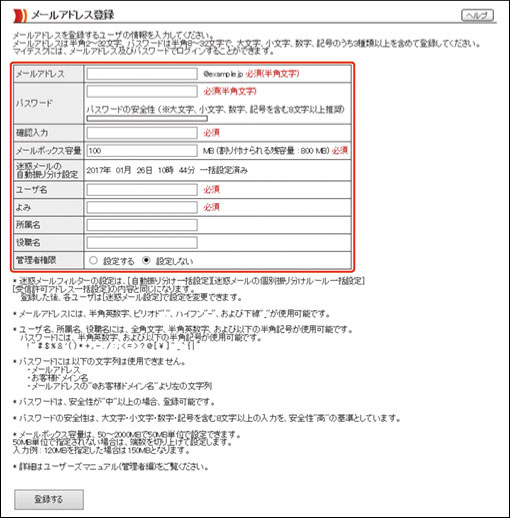
| 入力項目 | 説明 |
|---|---|
| メールアドレス(必須) | メールアドレスの「@」より前の部分を2文字以上32文字以内で入力します。 メールアドレスには、半角英数字および以下の半角記号が使用できます。ただし、先頭文字には、半角英数字のみ使用できます。 半角ピリオド「.」、半角ハイフン「-」、半角下線「_」 |
| パスワード(必須) | パスワードを半角8文字以上32文字以内で、大文字・小文字・数字・記号のうち3種類以上を含めて入力してください。 先頭文字に「-」(ハイフン)を使用することはできません。 また、以下の文字列をパスワードとして使用することはできません。 メールアドレス、お客様ドメイン名、メールアドレスの"@お客様ドメイン名"より左の文字列 パスワードの安全性は、大文字・小文字・数字・記号全てを含む8文字以上の入力を、安全性”高”の基準としています。安全性が”低”のパスワードを登録することはできません。 |
| 確認入力(必須) | 確認のため、パスワードをもう一度入力します。 |
| メールボックス容量(必須) | メールボックスの容量を50MB単位で変更できます。50MB〜2000MBの間で変更できます。 |
| 迷惑メールの 自動振り分け設定 |
迷惑メールの自動振り分けの一括設定/解除の状況が表示されます。すでに自動振り分けの一括設定/解除が行われている場合は、その日時が表示されます。まだ自動振り分けの一括設定/解除が行われていない場合は、「未設定」と表示されます。 自動振り分けが一括設定されている場合は、自動振り分けが設定された状態でメールアドレスが登録されます。 |
| ユーザ名(必須) | ユーザ名を全角30文字、半角60文字以内で入力します。ユーザ名には、全角文字、半角英数字、半角スペースおよび以下の半角記号が使用できます。
! " # $ % & ' ( ) * + , - . / : ; < = > ? @ [ ¥ ] ^ _ ` { | } ~ |
| よみ(必須) | ユーザ名のよみがなを全角60文字、半角120文字以内で入力します。よみには、ひらがな、全角スペース、長音(−)、半角スペースが使用できます。 |
| 所属名 | ユーザが所属している部署名を全角50文字、半角100文字以内で入力します。所属名には、全角文字、半角英数字、半角スペースおよび以下の半角記号が使用できます。
! " # $ % & ' ( ) * + , - . / : ; < = > ? @ [ ¥ ] ^ _ ` { | } ~ |
| 役職名 | ユーザの役職を全角25文字、半角50文字以内で入力します。役職名には、全角文字、半角英数字、半角スペースおよび以下の半角記号が使用できます。
! " # $ % & ' ( ) * + , - . / : ; < = > ? @ [ ¥ ] ^ _ ` { | } ~ |
| 管理者権限 | ユーザに管理者権限を割り当てるかどうかを選択します。 |
![]()
- メールアドレスに「default@お客さまドメイン名」は使用できません。
- 「admin」、「webmaster」、「postmaster」のメールアドレスは予約されていて使用できません。
- 上記3つの予約アドレスは発行数に含まれません。ご契約されたメールアドレス数分を発行できます。また、上記アドレスには、本サービスから各種のお知らせメールが送られます。
- 「割り付けられる残容量」が50MB未満になった場合は、メールアドレスを登録することはできません。
![]()
- 入力欄に「必須」とある項目は必ず入力してください。
- プライバシーを守るため、メールアドレスの登録が完了した後に、各利用者自身の操作でメールのパスワードを変更することをおすすめします。
| ▼ | |
| 4 | [登録する]ボタンをクリックします。 |
| メールアドレスが登録され、メールアドレス設定画面に戻ります。 | |
| ▼ | |
| 5 | メールアドレスが登録されたことを確認します。 |